Исправить код ошибки 0x8078012D в Windows 10
Опубликовано: 2022-09-16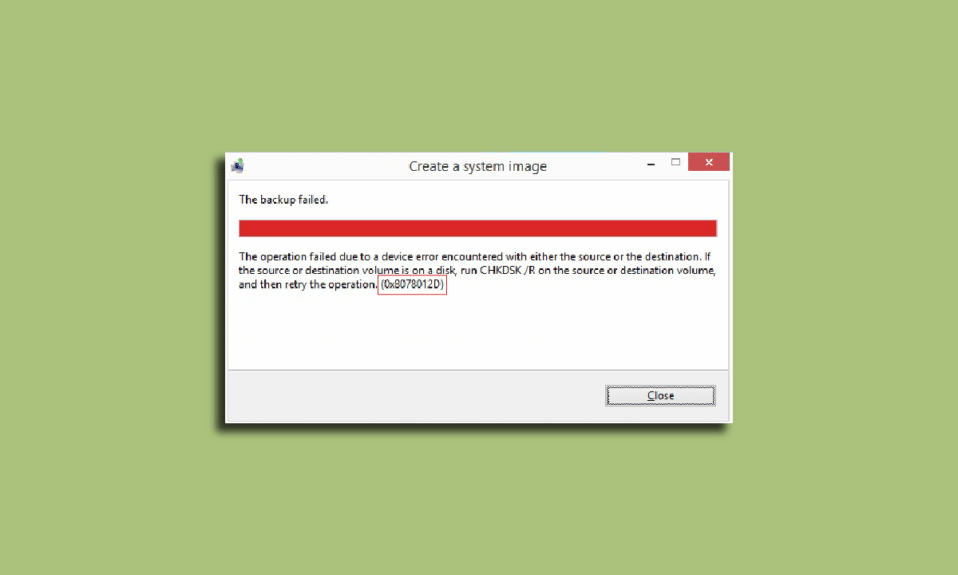
Многие пользователи сталкиваются с ошибкой резервного копирования на своем компьютере с Windows; эта ошибка отображается как код ошибки 0x8078012D. Ошибка резервного копирования образа системы Windows 10 является распространенной ошибкой и возникает, когда пользователь пытается создать резервную копию для обновлений Windows. Эта ошибка вызвана различными факторами, такими как настройки службы резервного копирования Windows или ошибки системных файлов. Код ошибки резервного копирования 0x8078012D можно устранить, очистив и восстановив поврежденные файлы и исправив проблемное программное обеспечение. В этом руководстве будут обсуждаться причины и методы ошибок резервного копирования Windows.
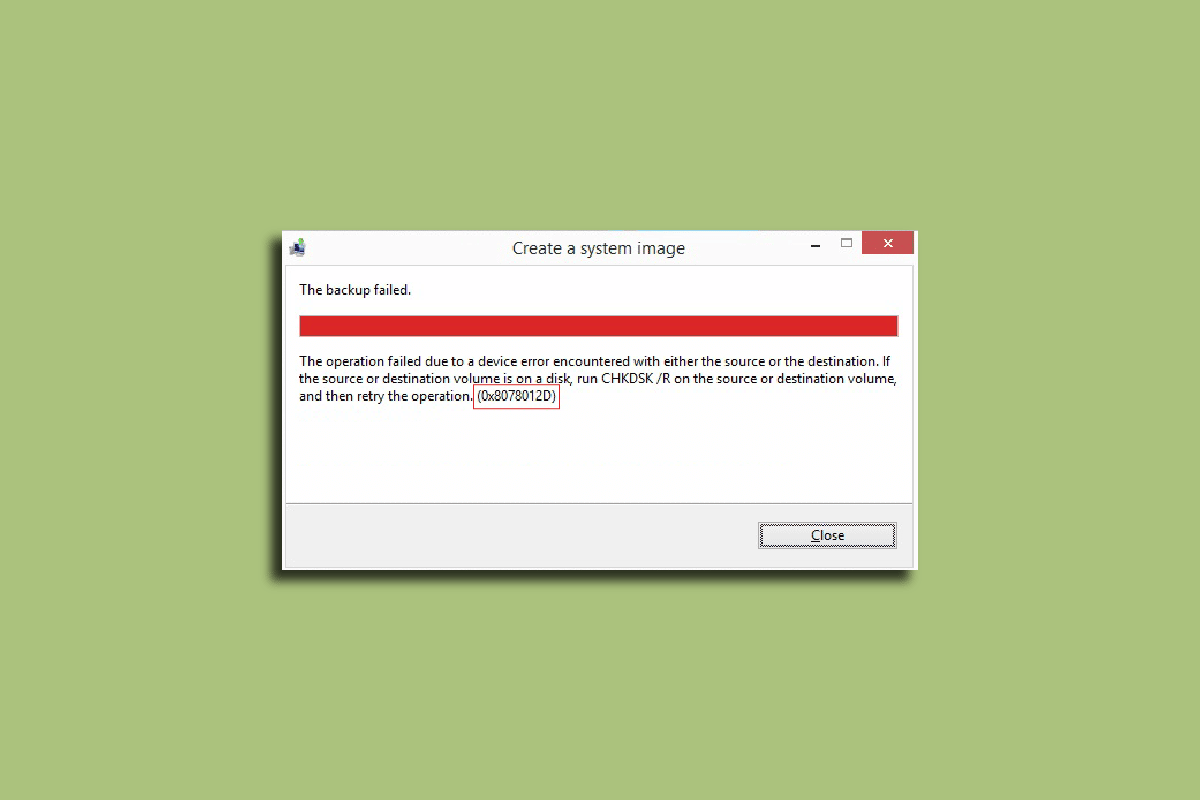
Содержание
- Как исправить код ошибки резервного копирования 0x8078012D в Windows 10
- Способ 1: выполнить чистую загрузку
- Способ 2: запустить команду chkdsk
- Способ 3: восстановить системные файлы
- Способ 4: временно отключить сторонний антивирус (если применимо)
- Способ 5: удалить сторонний антивирус (не рекомендуется)
- Способ 6: включить службы резервного копирования Windows
Как исправить код ошибки резервного копирования 0x8078012D в Windows 10
Причин появления кода ошибки 0x8078012D на компьютерах с Windows 10 может быть несколько. Некоторые из возможных причин перечислены ниже.
- Поврежденные системные файлы являются одной из распространенных причин этой ошибки.
- Поврежденные драйверы дисков также могут вызывать ошибки резервного копирования в Windows.
- Причиной этой ошибки также являются неправильные настройки в службах резервного копирования Windows.
- Системные ошибки, такие как ошибки и другие ошибки, также иногда являются причиной ошибки.
- Иногда проблема возникает из-за стороннего пакета безопасности.
В следующем руководстве будут рассмотрены методы устранения кода ошибки 0x8078012D для Windows 10.
Способ 1: выполнить чистую загрузку
Вы можете получить эту ошибку на компьютере с Windows из-за различных фоновых программ и других системных ошибок, эти ошибки можно устранить, выполнив чистую загрузку вашего ПК. Ознакомьтесь с руководством «Как выполнить чистую загрузку в Windows 10», чтобы безопасно выполнить чистую загрузку на вашем компьютере.
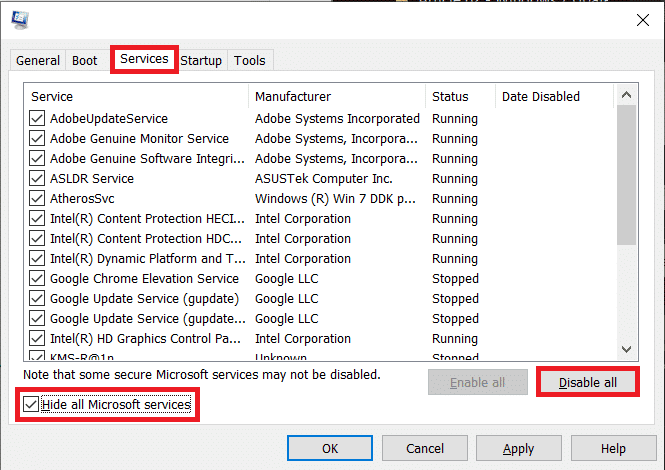
Способ 2: запустить команду chkdsk
Код ошибки 0x8078012D также может быть вызван повреждением дисковых драйверов на вашем компьютере; эти ошибки драйверов также можно исправить путем сканирования и восстановления драйверов дисков с помощью встроенных средств сканирования в Windows 10. Проверка сканирования диска или сканирование CHKDSK — это утилита в Windows, которая сканирует поврежденные системные драйверы и пытается исправить и восстановить драйверы. Ознакомьтесь с руководством «Как проверить диск на наличие ошибок с помощью chkdsk», чтобы найти драйверы дисков для компьютеров с Windows 10.
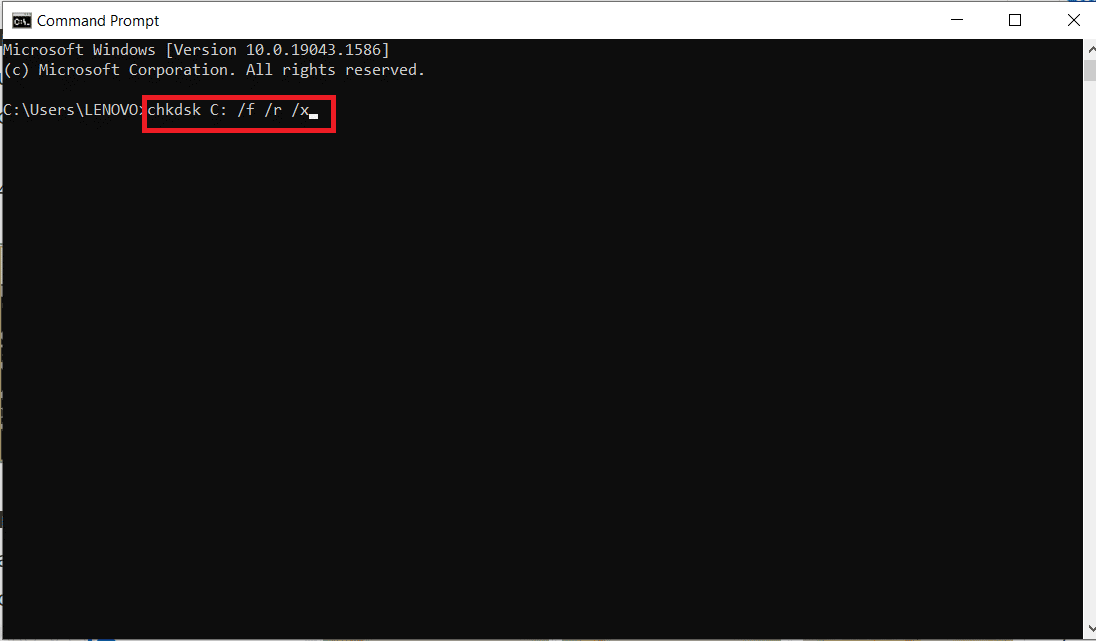
Читайте также: исправить код ошибки 0x80d0000a в Windows 10
Способ 3: восстановить системные файлы
Поврежденные системные файлы являются одной из основных причин появления этого кода ошибки 0x8078012D на компьютерах с Windows 10. Эти поврежденные файлы также могут вызвать другие серьезные проблемы с вашей системой. Вы можете попытаться решить проблемы, вызванные такими файлами, запустив встроенное сканирование системы. Сканирование SFC — это утилита, разработанная Microsoft; эта утилита сканирует любой поврежденный системный файл и пытается восстановить его. Ознакомьтесь с руководством по восстановлению системных файлов в Windows 10, чтобы выполнить сканирование, чтобы исправить ошибку резервного копирования образа системы Windows 10, восстановив системные файлы. Если проблема не решена путем сканирования для восстановления системных файлов, перейдите к следующему шагу, чтобы исправить ошибку резервного копирования.
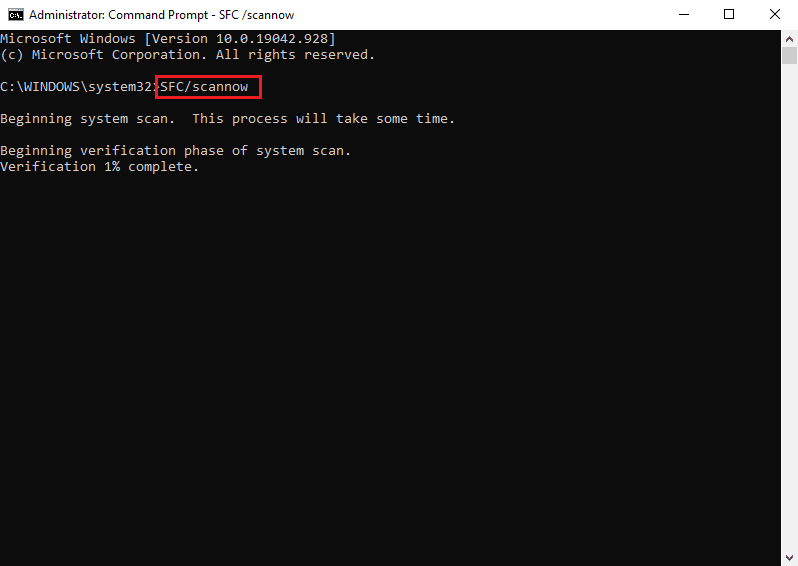
Способ 4: временно отключить сторонний антивирус (если применимо)
Если вы используете сторонний антивирус для защиты компьютера от вредоносных программ и других угроз; тогда проблема может быть вызвана этими программами. Когда стороннее антивирусное программное обеспечение получает ложное срабатывание на возможную угрозу, оно может заблокировать программу. Это также может вызвать ошибки с резервными копиями обновления Windows. Вы можете решить эту проблему, отключив сторонний антивирус. Ознакомьтесь с руководством «Как временно отключить антивирус в Windows 10», чтобы следовать инструкциям по безопасному отключению антивируса на компьютере с Windows 10.

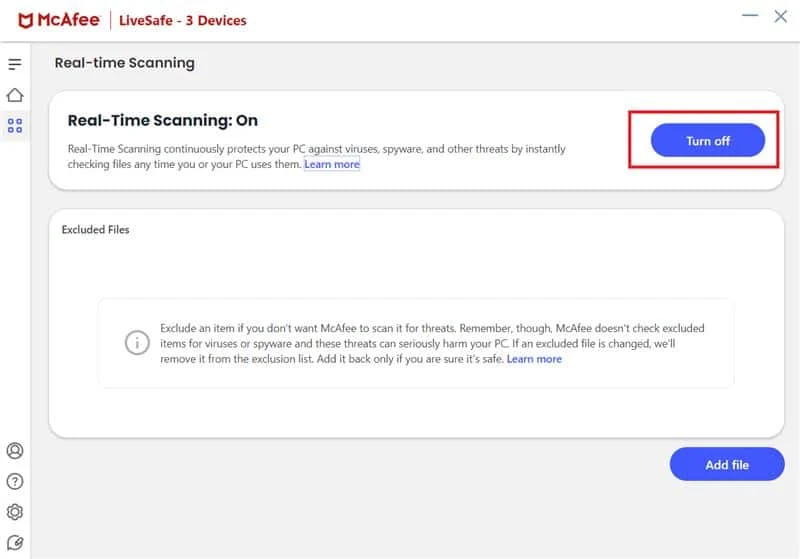
Читайте также: Как исправить ошибку 0x80070002 Windows 10
Способ 5: удалить сторонний антивирус (не рекомендуется)
Если отключение антивируса не устраняет ошибку резервного копирования образа системы Windows 10, вы также можете полностью удалить его. Вы можете ознакомиться с 5 способами полного удаления Avast Antivirus в Windows 10, чтобы удалить антивирус с вашего компьютера и устранить проблему с кодом ошибки 0x8078012D.
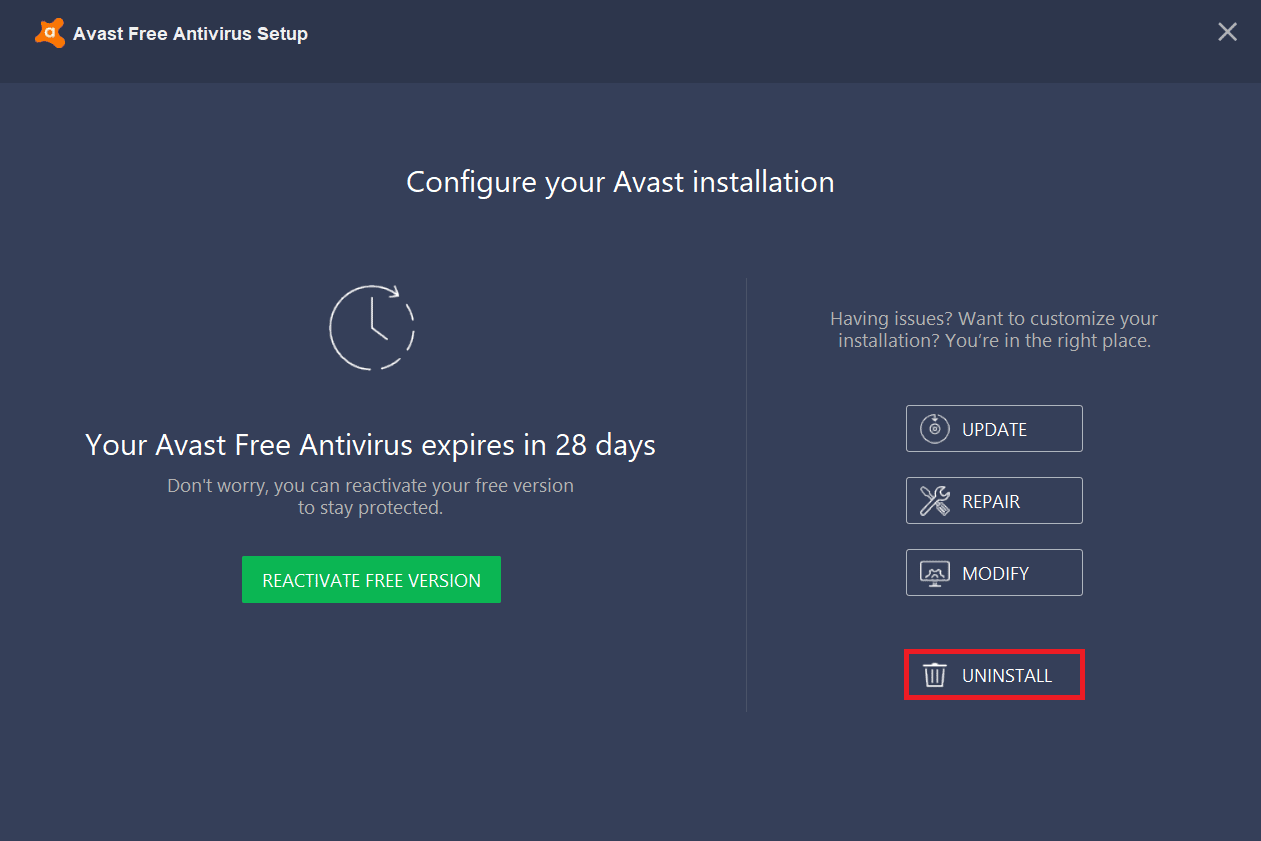
Если удаление антивируса не решает проблему, перейдите к следующему способу устранения кода ошибки 0x8078012D в Windows 10.
Читайте также: Как исправить ошибку Центра обновления Windows 80072ee2
Способ 6: включить службы резервного копирования Windows
Если службы резервного копирования Windows отключены на вашем компьютере. Вы не сможете создавать резервные копии обновлений Windows на своем компьютере. Чтобы решить эту проблему, вам следует рассмотреть возможность включения служб резервного копирования Windows на вашем компьютере.
1. Нажмите одновременно клавиши Windows + R , чтобы открыть диалоговое окно « Выполнить ».
2. Здесь введите services.msc и нажмите клавишу Enter , чтобы открыть окно « Службы ».
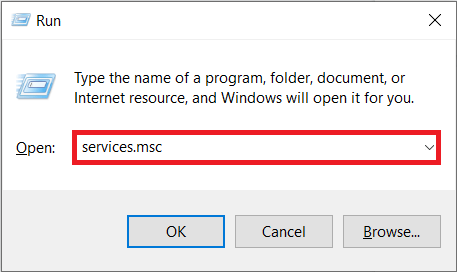
3. Найдите и щелкните правой кнопкой мыши Центр обновления Windows , затем щелкните Свойства .
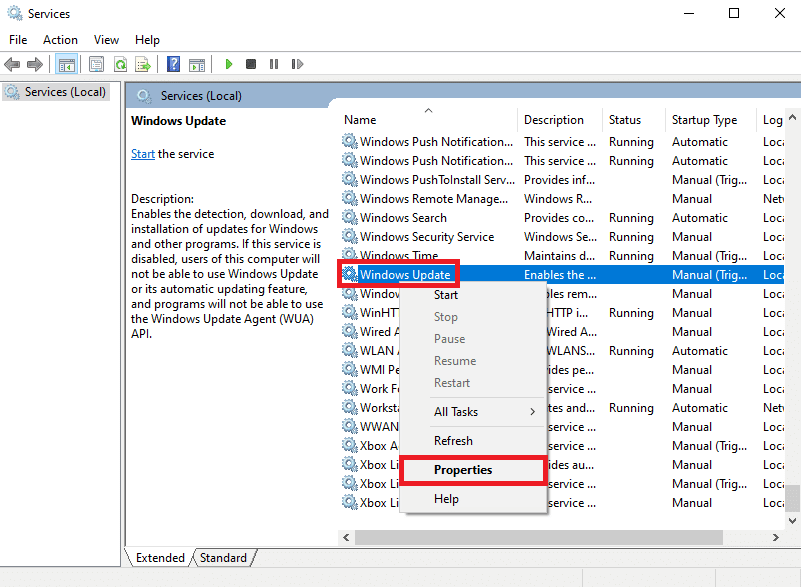
4. Перейдите на вкладку « Общие » и выберите раскрывающееся меню « Тип запуска» .
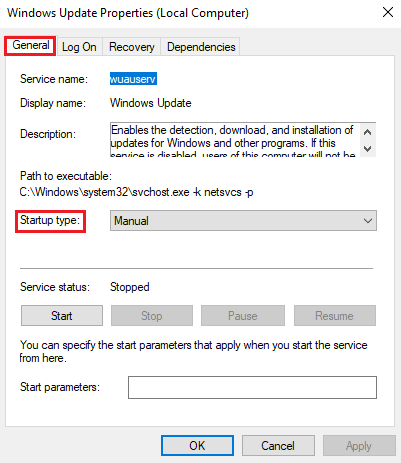
5. Установите Тип запуска как Автоматический и нажмите кнопку Пуск , чтобы запустить службу.

6. Нажмите « Применить» , а затем « ОК» , чтобы сохранить изменения.
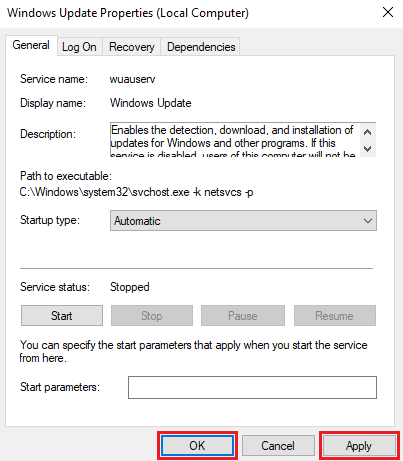
Часто задаваемые вопросы (FAQ)
Q1. Почему возникают ошибки при резервном копировании обновлений Windows?
Ответ Когда службы резервного копирования Windows отключены на вашем компьютере, вы можете получить сообщение об ошибке при попытке создать резервную копию для Windows.
Q2. Может ли обновление Windows нанести вред моему компьютеру?
Ответ Обычно обновления Windows не наносят вреда вашему компьютеру, это обычные обновления, которые требуются вашему компьютеру для устранения ошибок и ошибок.
Q3. Как исправить ошибки обновления Windows?
Ответ Вы можете использовать несколько методов для устранения ошибок обновления Windows, таких как удаление или отключение антивируса или сканирование компьютера на наличие поврежденных системных файлов.
Рекомендуемые:
- Исправить кабель Ethernet неправильно подключен
- Исправить код системной ошибки 1231 в Windows 10
- Исправить проблему с загрузочным устройством в Windows 10
- Исправить код ошибки 0xc1800103 0x90002
Мы надеемся, что это руководство было полезным для вас, и вы смогли исправить ошибку резервного копирования обновления Windows с кодом 0x8078012D . Дайте нам знать, какой метод работал лучше всего для вас. Если у вас есть предложения или вопросы, сообщите нам об этом в разделе комментариев.
